2.4.2. 現在の積算金額より予定価格調整を行います。¶
予想される 予定工事価格 / 直接工事費 を基に積算金額を調整します。
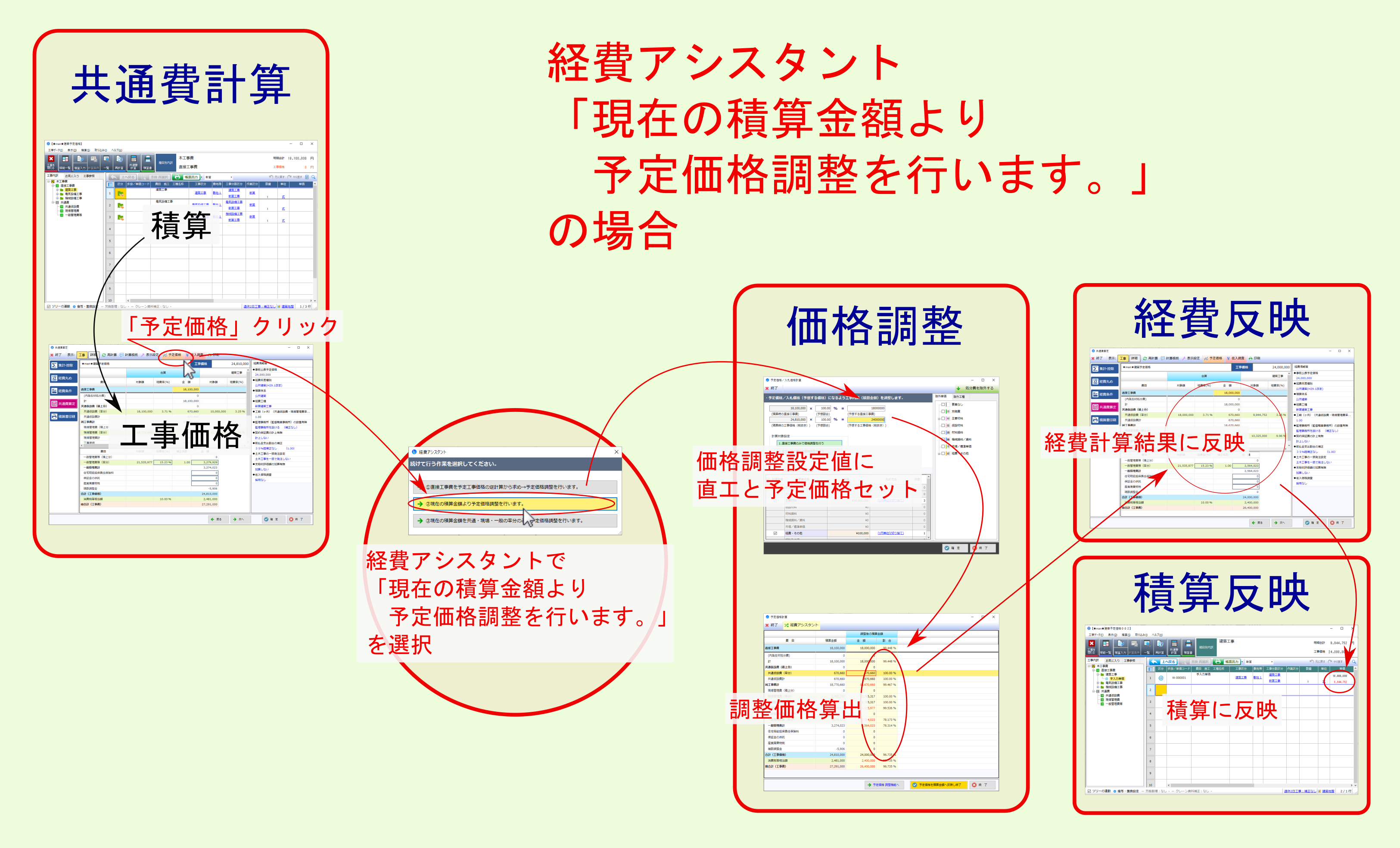
経費アシスタント より 現在の積算金額より予定価格調整を行います。 を選択してください。
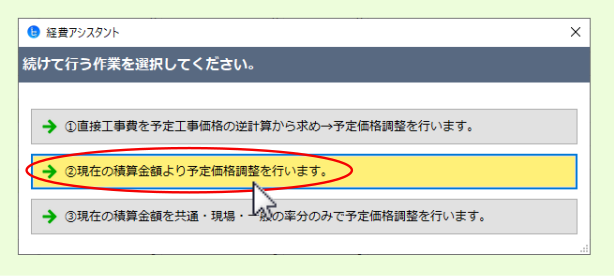
2.4.2.1. 価格調整¶
予定価格 / 入札価格計算 画面が表示されるので、下記設定を行ってください。
- 予想する直接工事費 / 予想する工事価格(税抜き) を入力
- 計算対象設定 を設定
- 画面右側の 除外単価 タブ、 除外工種 タブより、価格調整の除外設定
- 画面下部の 直接工事費 タブ/ 共通費 タブより、調整対象の項目にチェック
- 画面下部の 率分調整 タブより、率分を変動させたくない(固定したい)間接費のチェックを外す
- 全ての設定が完了したら、画面下部の 確定 をクリック
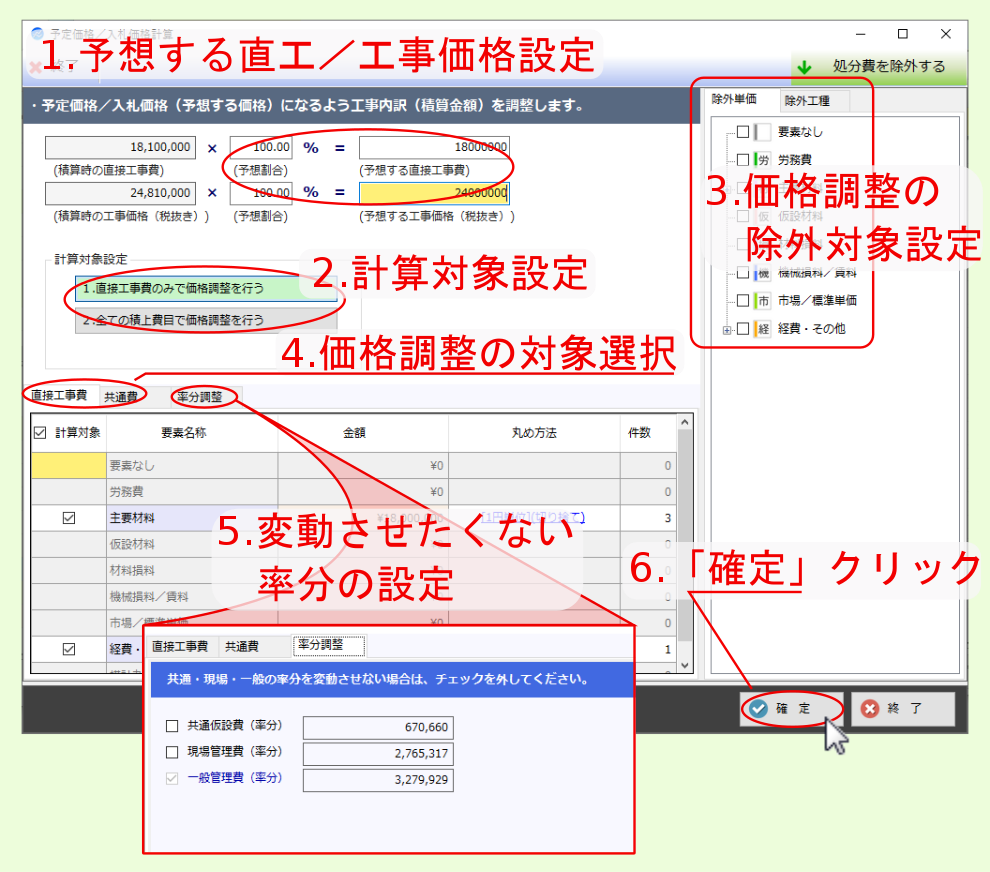
注釈
除外単価 タブでは、単価レベルで価格調整対象から除外する項目を設定できます。

注釈
除外工種 タブでは、工種レベルで価格調整対象から除外する項目を設定できます。
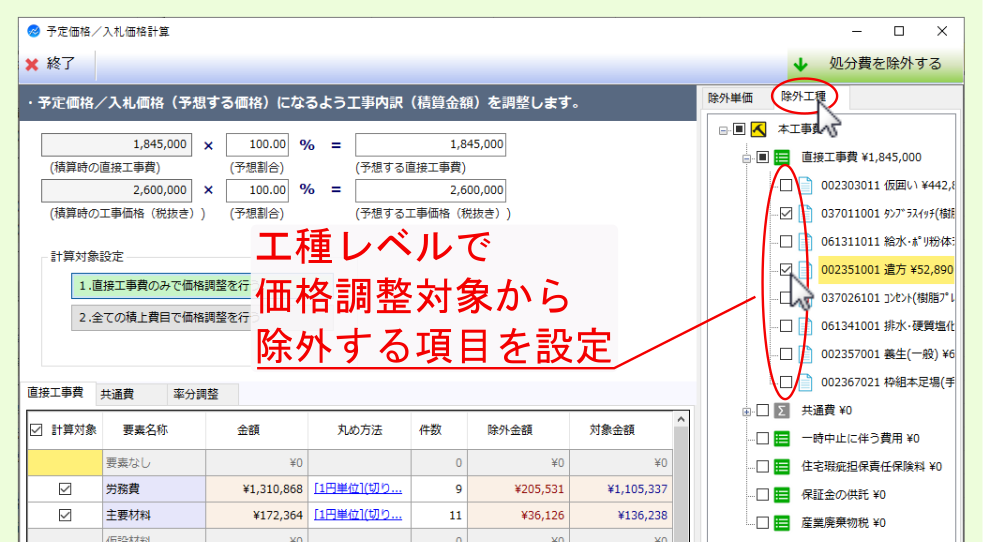
注釈
・ 率分調整 タブ内の 一般管理費(率分) については固定できません。
・ 率分調整 タブ内で 率分を 変動させたくない(固定したい)間接費 の チェックを外した場合 、 積算時の金額 に固定されます。
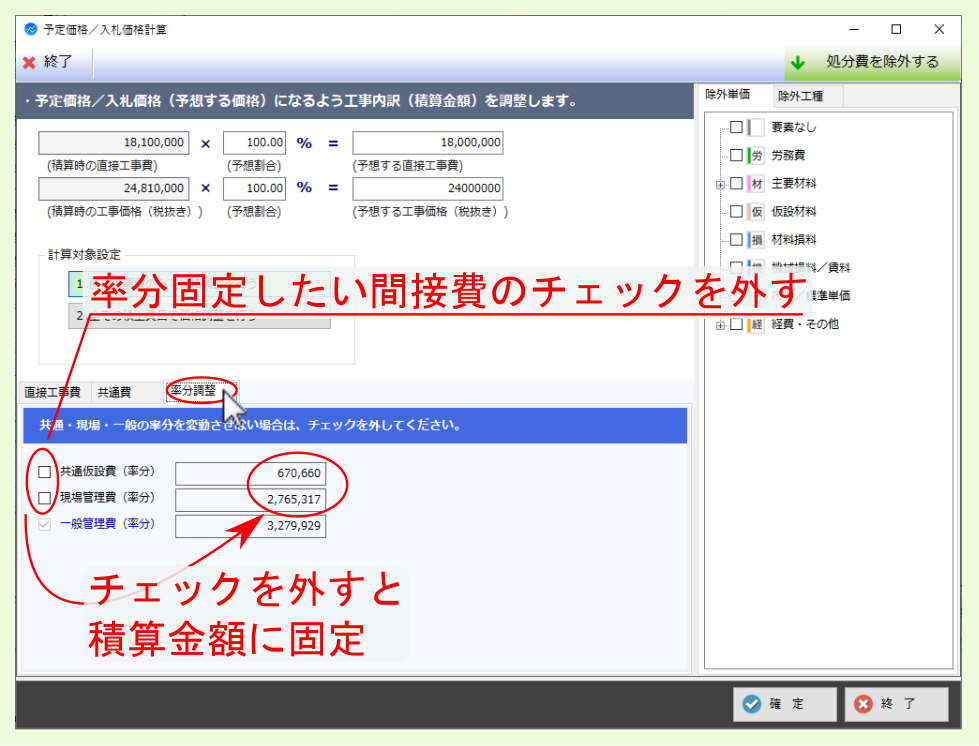
予定価格/入札価格計算 画面で設定した内容を基に調整された金額が 調整後の積算金額 欄に表示されます。
予定価格を積算金額へ反映し終了 をクリックしてください。
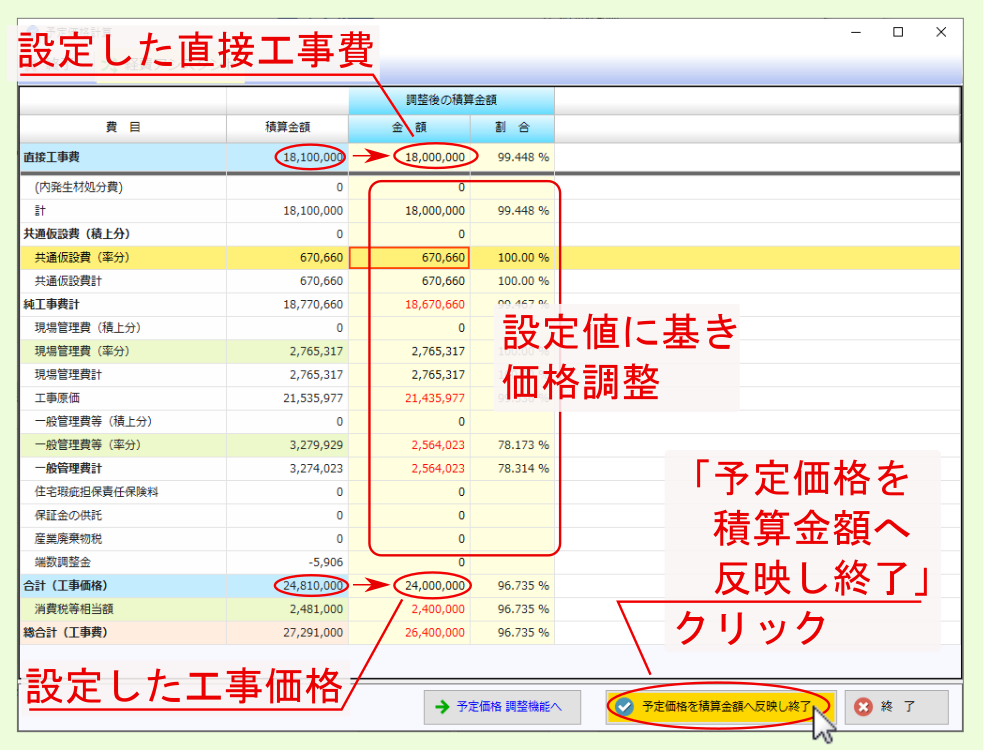
2.4.2.2. 経費反映¶
共通費算定結果 に設定に基づき調整された金額が反映されます。
確定 をクリックすると価格調整が反映された共通費算定結果が積算データに反映されます。
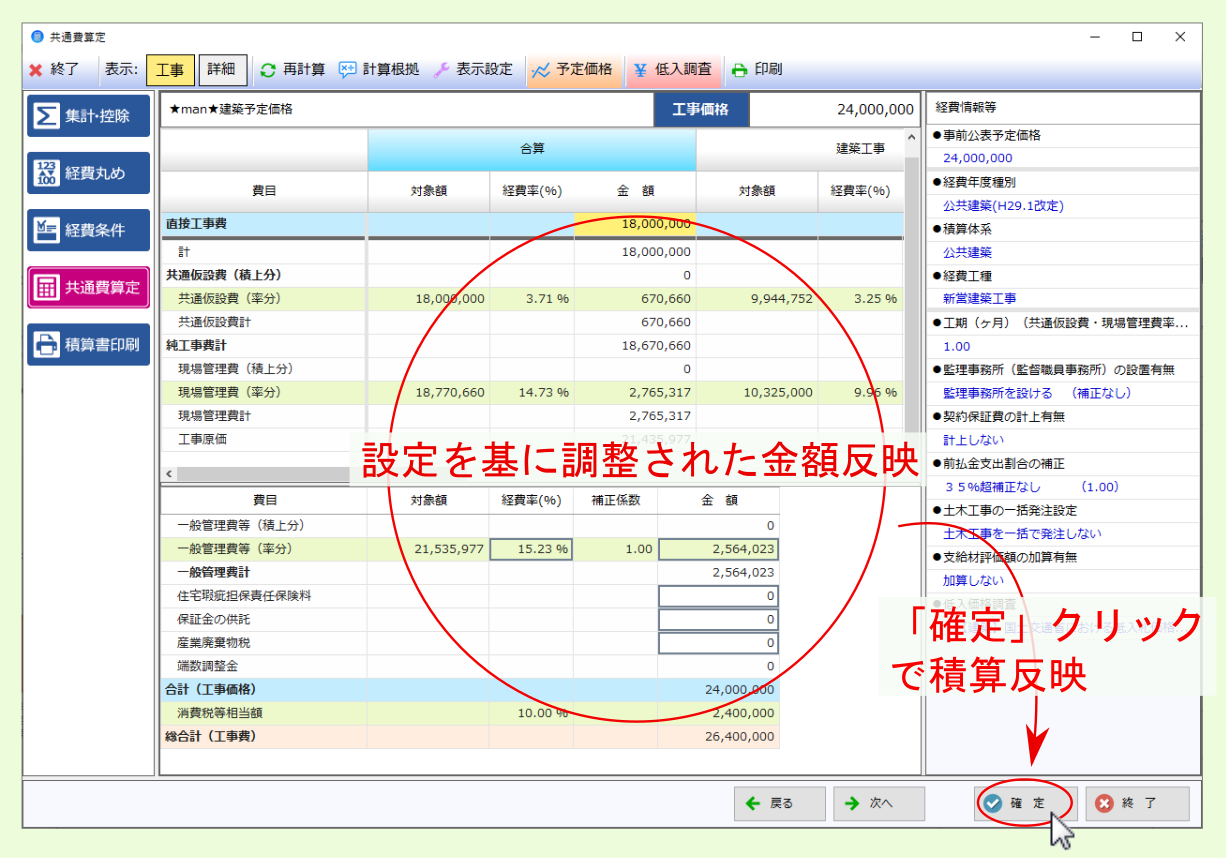
元の工事データが保存されるとともに、設定内容に基づく価格調整を反映した新規工事データが作成されるので、表示された 工事保存 画面より、価格調整後の工事であることがわかるように工事名称等を入力した後、 確定 をクリックしてください。
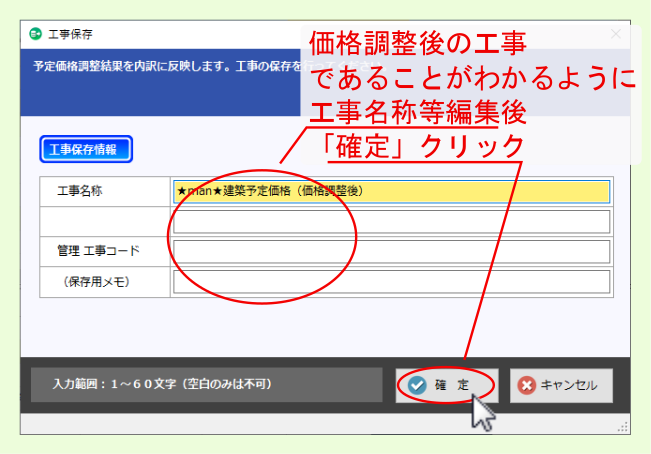
2.4.2.3. 積算反映¶
内訳画面が表示され、 設定に基づき調整された金額が反映されているのを確認できます。
注釈
低入式を適用した 入札価格 まで求める場合は、 予定価格 機能ではなく、 低入調査 機能より、 現在の積算金額より入札価格調整→低入札調査基準価格を求めます。 を選んで、 入札価格 を算出してください。 価格調整 が行われる前の 予定価格 等に対して 低入式 が適用された後、 価格調整 が行われ、 入札価格 を算出します。
